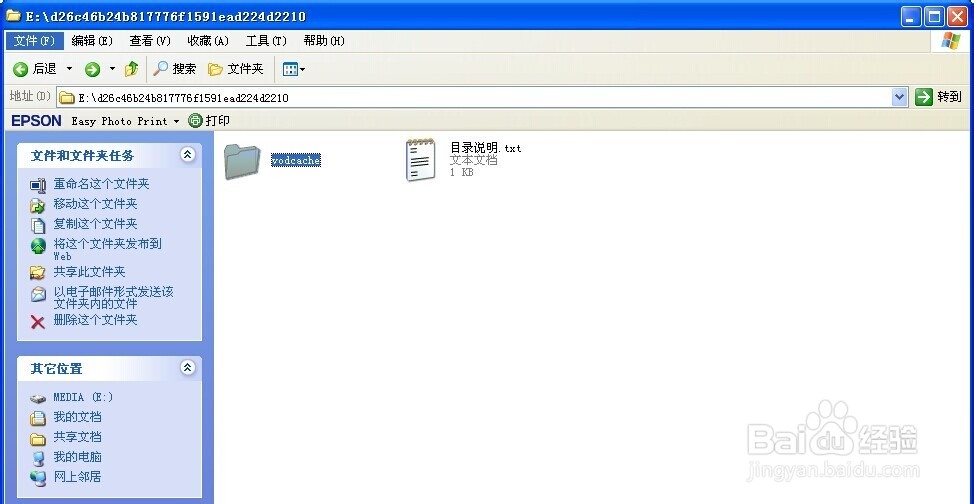腾讯视频qlv格式转换MP4成功案例
1、想必下载安装腾讯视频程序不用我们多复述了。安装成功后,搜索你想要的视频,点击播放。如图搜索:《漂洋过海来看你》,加载等待视频播放完毕。
2、在客户端界面右上角,点击向下箭头按钮,弹出如下图中所示的菜单,然后点击设置选项。如红框能看出软件默认存储在电脑的什么位置。
3、显示隐藏文件。在计算机-文件夹选项中,显示隐藏的文件、文件夹和驱动器。查看如下图所示的视频播放缓存记录存储位置,并通过电脑找到此目录。
4、重要关键步骤:进入目录后,按下图所示,依次进入文件夹,找到播放记录文件列表,大部分以.tdl为后缀。并将其全部复制到 E盘根目录 下,如图所示:
5、然后使用WIN图标键+R ,打开cmd ,输入 e: 按下回车进入e盘然后输入:copy/b *.tdl 1.mp4 对E盘下所有tdl格式的文件进行合并。然后你就会看到E盘下有个1.mp4的视频可以播放了。祝您成功!
声明:本网站引用、摘录或转载内容仅供网站访问者交流或参考,不代表本站立场,如存在版权或非法内容,请联系站长删除,联系邮箱:site.kefu@qq.com。
阅读量:72
阅读量:56
阅读量:32
阅读量:59
阅读量:34